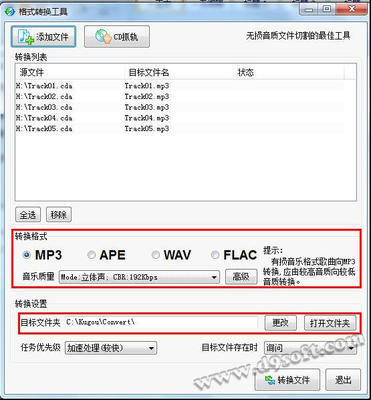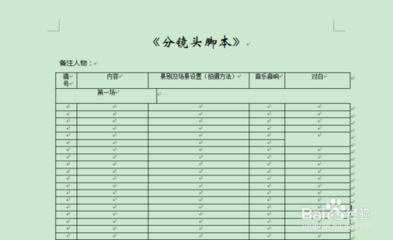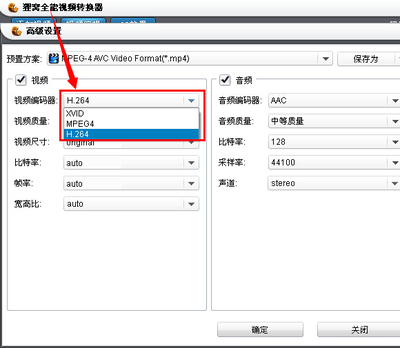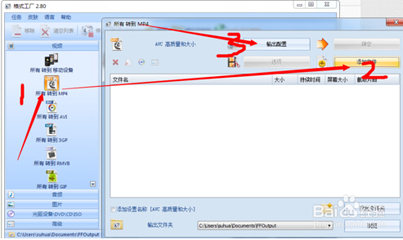如何把DV拍摄的MOV格式视频导入会声会影里进行编辑
MOV格式视频是applequicktime格式,不是windows平台常用的流媒体格式,而且很多相机拍摄的MOV视频编码不是标准的编码,绘声绘影不能识别,需要用格式转换软件进行格式转换,成为绘声绘影可以识别的视频格式。所以建议您先把MOV文件转成AVI、MPEG、WMV、RMVB,在会声会影X5里对这几种文件处理得比较好。其中会声会影兼容性最好的是MPEG格式(俗称DVD、VCD的格式),因为MPEG视频格式通用性强,清晰度也很好,文件大小适中的MPEG-2格式(标清720x576的分辨率),绘声绘影导入编辑很顺畅,也是最为常用的格式。设置转码的格式,不要低于原视频的格式,否则就会模糊。
摄像机拍摄的图像为清晰度很高的MOV格式,绘声绘影对压缩类视频的支持不理想,MOV格式视频直接导入到会声会影渲染成MPEG-2上传会出现画面不流畅声音卡的现象。之所以出现这种现象是因为MOV的压缩比较高,会声会影识别有些勉强,所以要用转换软件将其转换为MPEG格式后再继续导入编辑。开始时,我用格式工厂转换成会声会影能支持的MPG,尽管文件变小很多,会声会影处理起来也很顺畅,但清晰度差强人意。经过本人多次的研究,终于找到了会声会影能顺畅编辑,文件又不太大,而且还能最大限度保证清晰度的办法:
1.首先用“格式工厂”软件将MP4视频文件转换成MPG时,要修改默认的输出配置。方法:点击“所有转到MPG—输出配置”,可以看到,默认为VCDPAL。我们修改成DVD PAL SMALL或DVD PAL LARGE即可。建议选DVD PALLARGE,视频帧为720*576,比特率6000,25桢/秒,16:9,这样画质与原画是一样的;
2.将MOV视频文件转换成MPG后,添加到会声会影编辑,我们可以发现不会像添加AVI那么卡,而且清晰度也不错;
3.会声会影创建视频文件输出的时候,建议选“DVD/VCD/SVCD/MPEG—PALMPEG2”这样输出的视频文件可能会令你满意!
用格式工厂先将MOV文件转换成MPG格式,再导入会声会影里编辑,这样创建的视频文件就不会出现不流畅的情况了。我用这个办法处理了几十个MOV文件都没问题。试试吧。注意:转的时候一定要设置好参数。
最后提醒一下:
1、高清MOV文件16:9原是宽屏的,用格式工厂转换时,若是宽高比自动的话,格式工厂会转出黑边,这在播放器上可能看不出来,但导入会声会影编辑在预览框就会发现画面变小四周出现黑边,只有宽高比设成16:9或完全伸展,转出的视频才是跟原来一样的。
2、为了保持视频的清晰度,MOV文件用格式工厂转换时一定要设置合适的比特率:1080P的视频,比特率至少在8000K以上;720P分辨率,用6000K以上;720*576,用5000K左右;640*480,用3500K左右。视频比特率也不能设的太高,如果设的太高了,转出的视频不但播放时会卡,导入到会声会影渲染成MPEG-2上传也会出现画面不流畅声音卡的现象。
 爱华网
爱华网